נושאים קשורים
[אלחוטי] כיצד ניתן להגדיר את מסנן כתובות ה-URL – רשימה שחורה/לבנה?
שלב 1: חבר את המחשב לנתב באמצעות חיבור קווי או WiFi והזן את כתובת ה- URL של ה- LAN IP או הנתב https://www.asusrouter.com לממשק המשתמש הגרפי האינטרנטי.

הערה: עיין במאמר כיצד להיכנס לדף הגדרות הנתב (ממשק המשתמש הגרפי האינטרנטי) לקבלת מידע נוסף.
שלב 2: הזן את שם המשתמש והסיסמה של הנתב כדי להיכנס.

הערה במידה ושכחת את שם המשתמש ו/או הסיסמה, יש לשחזר את הנתב להגדרת ברירת המחדל של היצרן.
כדי ללמוד כיצד לשחזר את הנתב למצב ברירת המחדל, ניתן לעיין ב[נתב אלחוטי] כיצד ניתן לאפס את הנתב להגדרת ברירת המחדל של היצרן?
שלב 3: לחץ על “Firewall” (חומת אש) ובחר את הכרטיסיה “URL Filter” (מסנן כתובות URL).
שלב 4: לחץ על Enable the URL Filter (הפעל את מסנן כתובות ה-URL)
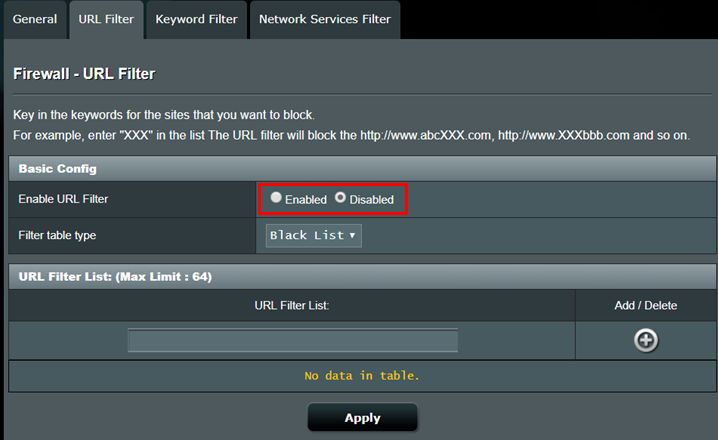
שלב 5: סוג טבלת מסנן: Black List (רשימה שחורה) או White List (רשימה לבנה)
בחר או White List (רשימה לבנה) או Black List (רשימה שחורה) כדי לקבל או לדחות את החלפות המנות האלה מ-LAN אל WAN עבור לקוחות המפורטים בטבלת המסנן.
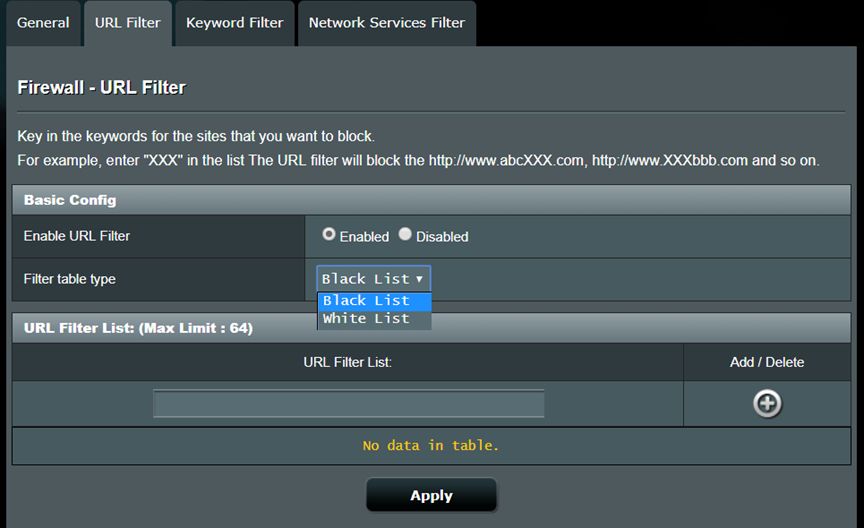
שלב 6: הזן את כתובת ה-URL שתרצה לסנן.
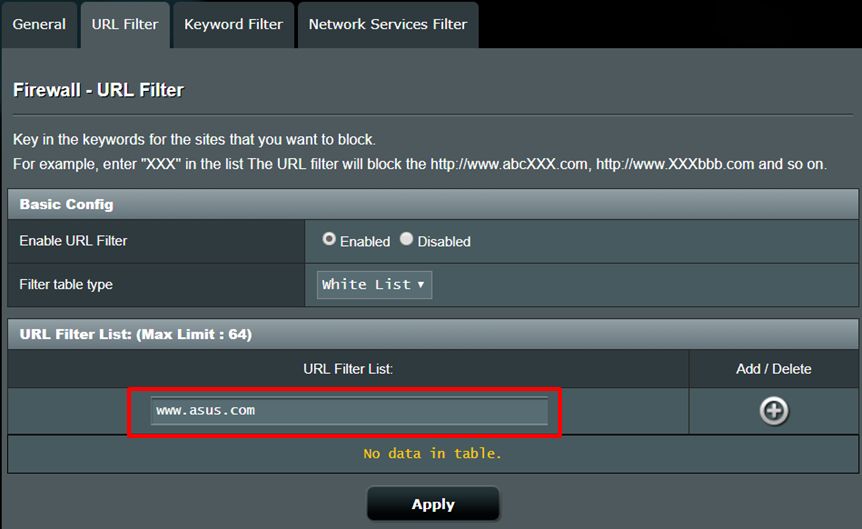
שלב 7: הקש על "+" כדי להוסיף את ההגדרה לרשימה.
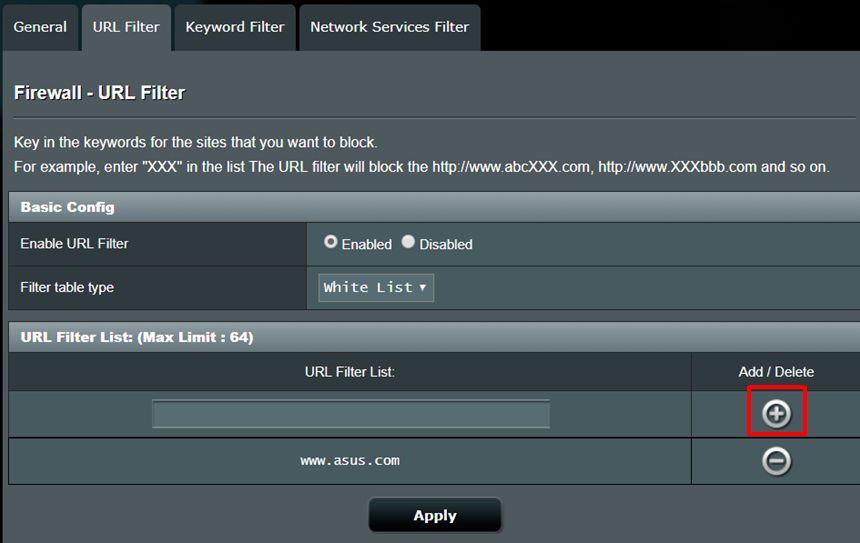
שלב 8: לחץ על Apply (החל) כדי לשמור את ההגדרות.
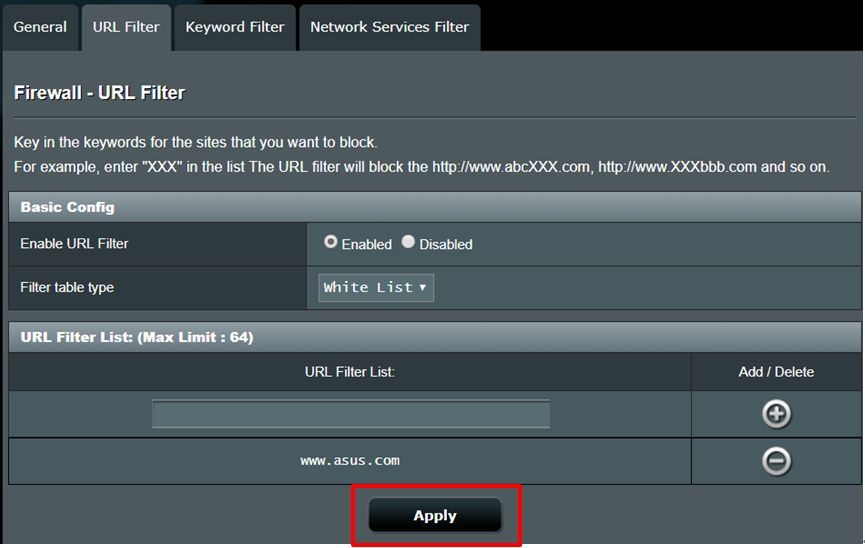
שאלות נפוצות
1. כיצד לחסום אתר במכשיר ספציפי, וכיצד להחריג אחרים מסינון כתובות URL?
- נתבי ASUS לא תומכים בפונקציה.
2. כיצד ניתן לחסום גישה של מכשירים ספציפיים לאתרים ספציפיים/זדוניים?
נתבי ASUS אינם תומכים כרגע בחסימת אתרים במכשירים ספציפיים (למשל טלפון, מחשב נייד).
אם המכשיר הספציפי שברצונך להגדיר הוא מכשיר Windows או Chromebook, עיין בשאלות הנפוצות שלהלן.
[Windows 11/10] הגדרות בקרת הורים | תמיכה | Asus Israel – אסוס ישראל
[Chromebook] ניהול החשבון של ילדך ב-Chromebook | תמיכה | Asus Israel – אסוס ישראל
כיצד להשיג את (כלי השירות/הקושחה)?
תוכל להוריד את מנהלי ההתקן, התוכנה, הקושחה ומדריכי המשתמש החדשים ביותר במרכז ההורדות של ASUS
אם אתה זקוק למידע נוסף לגבי מרכז ההורדות של ASUS, עיין בקישור הזה.